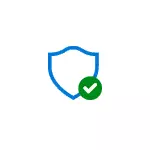
यस पुस्तिकामा, यो एक फाईल वा फोल्डर एन्ट्री-भाइरस प्रोग्रासर विन्डोज 10 मा सीमित गर्न कसरी विस्तृत छ ताकि भविष्यमा यसको सहज मेटाउने वा ट्रायल समस्या छैन।
नोट: निर्देशनहरू विन्डोज 10 संस्करण 1 1700313 सिर्जनाकर्ता अपडेटको लागि प्रदान गरिएको छ। पहिलेका संस्करणहरूको लागि, तपाईंले समान प्यारामिटरको लागि फेला पार्न सक्नुहुनेछ - अपडेट र सुरक्षा - विन्डोज डिफेन्डर।
विन्डोज 10 डिफेन्डर अपवादहरू
प्रणालीको पछिल्लो संस्करणमा विन्डोज डिफर्मेन्डर प्यारामिटरहरू, तपाईं विन्डोज डिफेन्डर सुरक्षा केन्द्रमा पाउन सक्नुहुन्छ।
यसलाई खोल्न, तपाईं डिफेन्डर आइकनलाई सूचना क्षेत्रमा क्लिक गर्न सक्नुहुनेछ (तल दायाँमा घडीको छेउमा) र प्यारामिटरहरू - विन्डोज डिफेन्डर सुरक्षा खोल्नुहोस् केन्द्र।
थप चरणहरू एन्टिभाइरिसमा अपवादहरू थप्नको लागि थप चरणहरू यस्तो देखिन्छ:
- सुरक्षा केन्द्रमा, भाइरस सुरक्षा सेटिंग्स पृष्ठ र धम्की खोल्नुहोस्, र यसमा, भाइरस र अन्य खतराहरू विरुद्ध सुरक्षाको मारी "।"
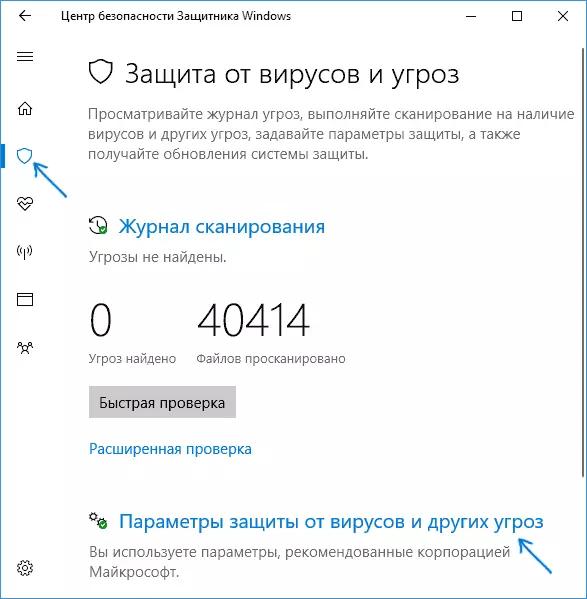
- अर्को पृष्ठको फेदमा, "अपवाद" सेक्सनमा, "अपवादहरू थप्नुहोस् वा हटाउनुहोस्" क्लिक गर्नुहोस्।
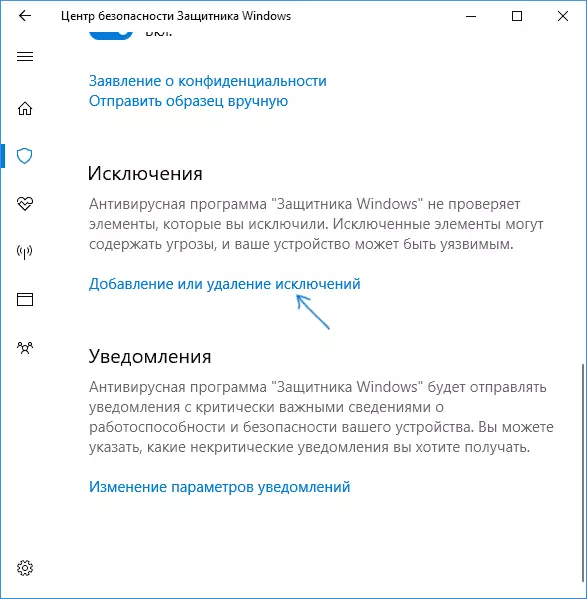
- "अपवाद थप्नुहोस्" क्लिक गर्नुहोस् र अपवाद प्रकार - फाइल, फोल्डर, फाइल प्रकार, वा प्रक्रिया चयन गर्नुहोस्।
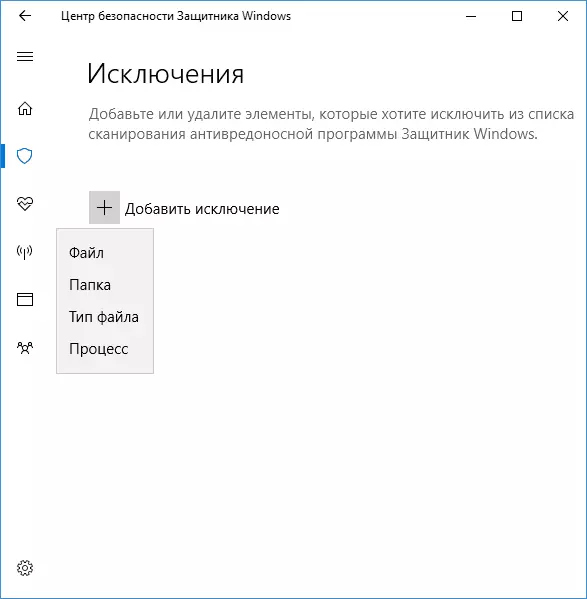
- वस्तुको मार्ग निर्दिष्ट गर्नुहोस् र खुला क्लिक गर्नुहोस्।
सम्पन्न भएपछि, विन्डोज 10 डिफेन्डर र भविष्यको बहिष्करणमा फोल्डर वा फाइल थपिने छ र तिनीहरूलाई अन्य धम्कीहरूको स्क्यान गरिने छैन।
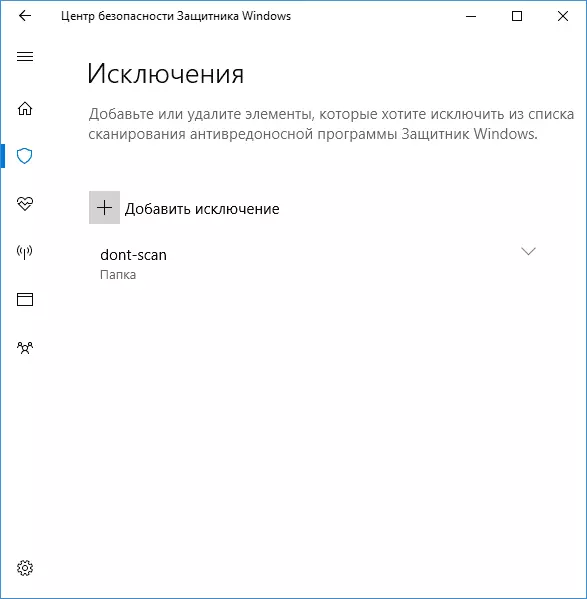
मेरो सिफारिश भनेको तपाईको अनुभवको लागि सुरक्षित फोल्डर सिर्जना गर्नु हो, तर विन्डोज डिफेन्डर द्वारा हटाइन्छ, यो फोल्डरमा डाउनलोड गर्न र त्यहाँबाट भाग्यो।
त्यहि समयमा, सावधानी अपनाउनु हुँदैन र, यदि त्यहाँ केही शंका छ भने, म तपाईंको फाईललाई न्युस्टुटोलमा जाँच गर्न सिफारिस गर्दछु, हुनसक्छ यो तपाईको सोचाइ जस्तो सुरक्षित छैन।
नोट: डिफेन्डरबाट अपवादहरू हटाउनको लागि उही सेटिंग्स पृष्ठमा जानुहोस्, जहाँ तपाईंले अपवादहरू थप गर्नुभयो, फोल्डर वा फाईलबाट दायाँ एरोमा क्लिक गर्नुहोस् र मेटाउनुहोस् बटन क्लिक गर्नुहोस्।
